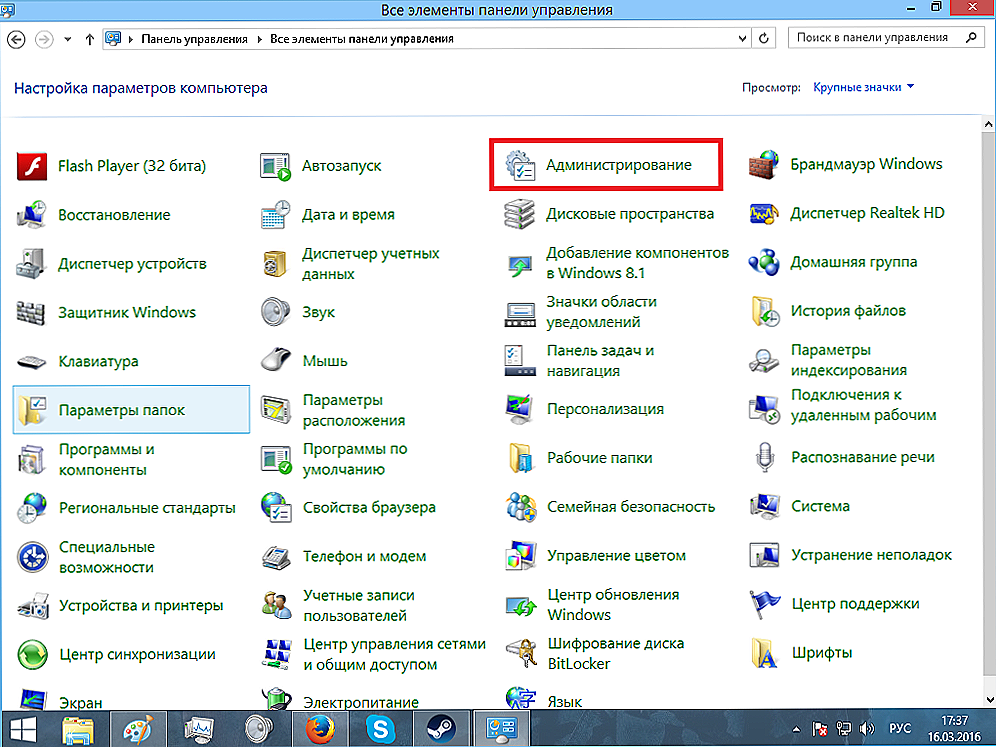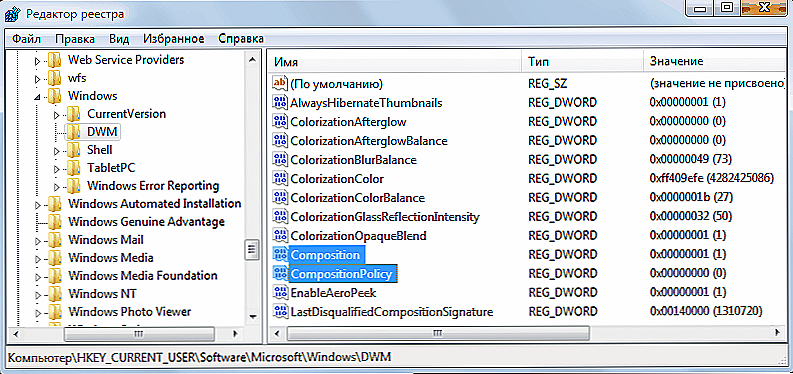U verzijama sustava Windows, počevši od Vista, pojavio se proces kao što je dwm.exe, nazvan Desktop Window Manager. Koristi se u grafičkom dizajnu sustava Windows Aero, stvarajući učinke transparentnosti, pregleda, elemenata 3da, minijatura itd. Upravitelj prozora funkcionira, pod uvjetom da vaša grafička kartica podržava ovo sučelje.

Kada dwm.exe radi, operacijski sustav prati i zapisuje sadržaj svih prozora radi kasnije rekonstrukcije i primjene grafičkih efekata. Jasno je da proces zauzima puno računalnih memorija i video kartica resursa. Glatko volumetrijska i realistična slika na zaslonu uvijek zahtijeva izvođenje grafičkog procesora.
Možete vidjeti koliko memorije proces traje u Upravitelju zadataka i da ga isključite, jednostavno kliknite "zaustavi" u kontekstnom izborniku. To je učinjeno ako je računalo sporo i zamrzava.
Tu je i obrnuta situacija kada trebate uključiti Desktop Window Manager nakon nekog sustava neuspjeha.
Što učiniti ako je Upravitelj prozora za stolna računala niže
Činjenica da je Upravitelj prozora radne površine onemogućen, odredit ćete ili mijenjanjem dizajna na zaslonu ili će se pojaviti odgovarajuća poruka sustava.Postoje slučajevi kada je to popraćeno djelomičnim gubitkom operacijskog sustava. Razlozi zašto se to može dogoditi:
- proces visi zbog slabe memorije;
- problemi s upravljačkim programima video kartica;
- virusi;
- neuspješno ažuriranje sustava ili nova aplikacija;
- Ponekad proces leti tijekom pokretanja resursa intenzivnih igara.
Upravitelju prozora za Desktop možete omogućiti na sljedeći način:
- Idite na upravljačku ploču, Administrativni alati.
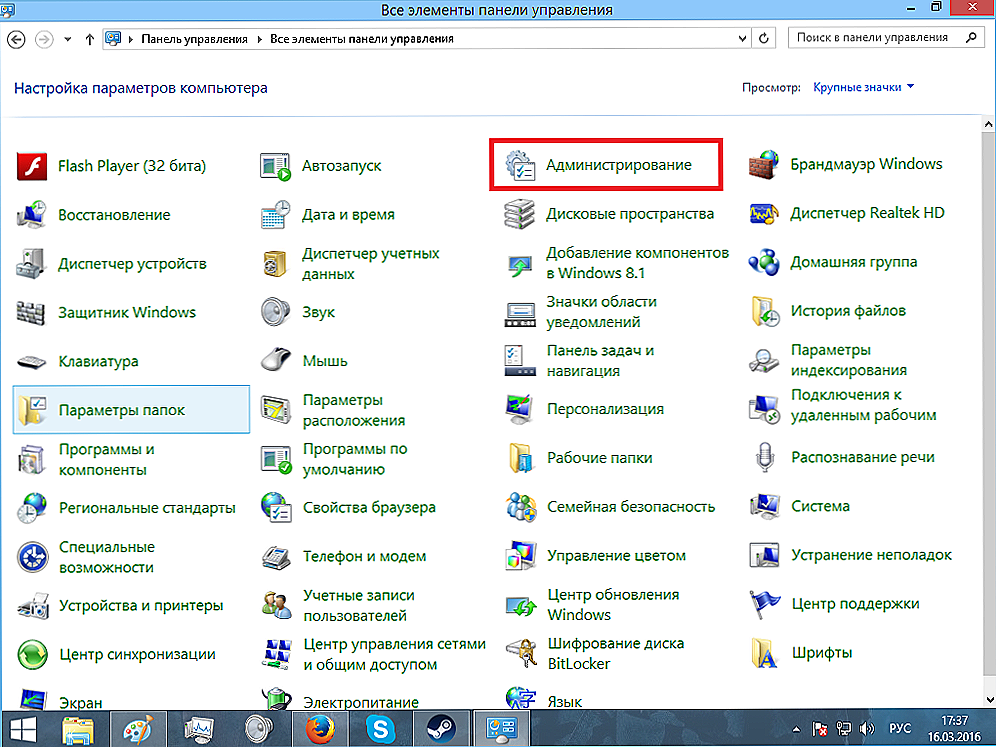
Idite na administraciju
- Pronađite Usluge linije, a na njemu i upravitelju ili radnoj površini Windows Session Manager.
- Kliknite Vraćanje i postavite vrijednost "0" u polje "Ponovno pokreni".
Moguće je da na popisu usluga nećete pronaći onu koju tražite. Ako je indeks uspješnosti vašeg sustava manji od 3, sučelje WindowsAero automatski se onemogućuje. Za prisilno uključivanje morat će koristiti urednika registra:
- Kliknite Pokreni i unesite regedit,

Pozovite registar kroz prozor Pokreni
- Pojavit će se uređivač registra.
- Prijeđite na sljedeći put registra: HKEY_CURRENT_USER \ Software \ Microsoft \ Windows \ DWM.
- Izradite sljedeće 32-bitne DWORD parametre u desnom oknu urednika:
- ime Upotrijebite provjeru stroja, vrijednost "0";
- Blur ime, vrijednost "0";
- Naziv animacije, također "0";
- Sastav, postavite vrijednost na "1";
- Parametar CompositionPolicy postavljen na 2;
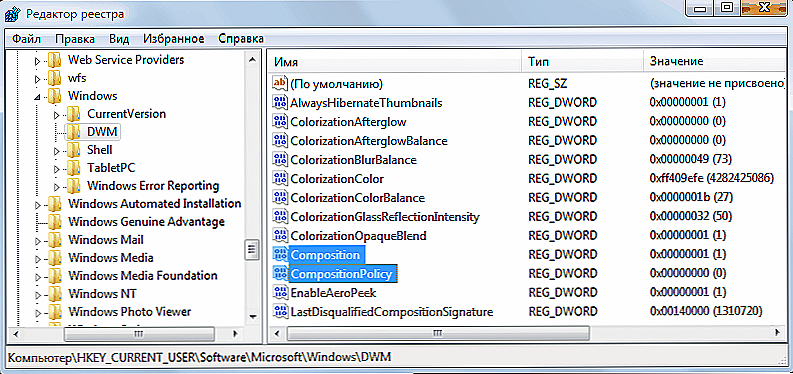
Sastav promjenjiv na 1; CompositionPolicy promijenite na 2
- EnableMachineCheck, vrijednost "0";
- Staklo, vrijednost "1".
- Dalje, na izborniku Start otvorite redak "Pronađi", gdje upišite "cmd". Otvorite pronađenu datoteku kao administrator i upišite net stop uxsms u naredbeni redak koji se pojavi, a zatim pritisnite Enter i upišite mreže
Te će radnje pokrenuti dwm.exe uslugu, a Desktop Window Manager će ponovno funkcionirati.
VAŽNO. Prije izvođenja bilo kakvih radnji s registrom, spremite njegovu sigurnosnu kopiju. Njegove promjene mogu dovesti do gubitka operacijskog sustava.Prije svega, pokušajte ispraviti razlog zbog kojeg bi dispečer mogao biti onemogućen:
- vratiti sustav;
- preuzeti i instalirati najnovije upravljačke programe s službene web stranice proizvođača video kartice;
- ažuriranje DirectX;
- provjerite računalo s antivirusnim programom;

- provjerite registra pogrešaka korištenjem jednog od posebnih programa, na primjer, CCleaner;
- ukloniti ažuriranja ili nove programe nakon kojih se dogodila pogreška.
Često su pod dmw.exe procesom virusi maskirani, što dovodi do pogrešaka i zamrzavanja. Budite oprezni s urednikom registra i naredbenom retkom ako niste napredni stručnjak za PC.Najlakše je omogućiti upravitelja prozora na radnoj površini putem ploče Administrator. Neuspjeh će govoriti o ozbiljnijim problemima računala, možda je vrijedno kontaktirati stručnjaka. Ako imate rješenja za taj problem, ostavite svoj savjet u komentarima.